La question du fameux Trusted Platform Module a nourri bien des inquiétudes depuis la publication des recommandations matérielles de Microsoft pour Windows 11 .
Au lendemain de l'événement Microsoft dévoilant officiellement Windows 11, l'éditeur a publié une liste du « minimum requis » pour installer et faire tourner son prochain système d'exploitation .
Parmi les diverses recommandations matérielles, beaucoup d'utilisateurs et utilisatrices se sont inquiétés en remarquant qu'il était question de disposer du TPM 2.0 et d'un BIOS UEFI en mode Secure Boot.
TPM 2.0 kézako ?
Plus ou moins officialisé en 2009 après l'obtention du standard ISO/IEC 11889, l'acronyme TPM signifie Trusted Platform Module. De manière extrêmement schématique, il s'agit d'un standard cryptographique dont l'objectif est le stockage d'informations précises afin, par exemple, d'authentifier ou de chiffrer des données .
En 2014, les spécifications TPM ont évolué vers la version 2.0 et alors que les modules étaient autrefois limités aux seuls professionnels – et encore – la chose s'est assez vite démocratisée. Plutôt que de réserver le TPM à des modules dédiés présents sur la carte mère d'une machine, d'autres éléments d'une configuration ont ainsi pu héberger ce standard.
Windows PC Health Check : source de frayeur
Partant du principe qu'il valait mieux permettre à tout un chacun de vérifier, facilement, que Windows 11 était à sa portée, Microsoft a déployé un logiciel pour tester sa configuration et voir si, oui ou non, il est possible d'installer le prochain système d'exploitation.
Windows PC Health Check se récupère sur le site de Microsoft et après une rapide installation, il est prêt à analyser votre machine. La réponse arrive deux secondes plus tard sous la forme d'un laconique « Ce PC ne peut pas exécuter Windows 11 ». La machine est pourtant récente ?!
L'activer pour ne pas paniquer
À vouloir faire simple, Microsoft y est sans doute allé un peu vite, alors plutôt que de vous tourner vers tous les revendeurs en ligne pour trouver le fameux module TPM 2.0 à installer sur votre carte mère, prenez deux secondes de plus… vous n'en aurez sans doute pas besoin.
En effet, nous l'avons dit, depuis 2014 et plus encore 2016, d'autres éléments d'une configuration peuvent héberger ce standard : AMD et Intel sont concernés. Dans le cas d'AMD, il s'agit d'activer le firmware TPM (fTPM) et chez Intel, on active le PTT ou Platform Trust Technology.
Activation, à gauche sur plateforme Intel et à droite sur plateforme AMD © Nerces
Dans un cas comme dans l'autre, c'est au niveau du BIOS de votre PC qu'il faut vérifier la chose : c'est un peu différent selon les constructeurs, mais on y arrive souvent via le « CPU Configuration » chez AMD ou le « PCH-FW Configuration » chez Intel.
Dès lors que l'option est repérée, il suffit de l'activer, de sauvegarder les modifications et de redémarrer la machine. Ensuite, de retour sous Windows, vous pouvez vérifier la chose en utilisant le logiciel HWInfo qui permet de vérifier la bonne activation du TPM 2.0.
Pour terminer, vous n'aurez plus qu'à relancer Windows PC Health Check et lui demander de réaliser une nouvelle analyse pour lire un bien plus rassurant « Ce PC peut exécuter Windows 11 ».
Attention, loin de nous l'idée de dire que Windows 11 sera opérationnel sur n'importe quel PC. Reste que se laisser effrayer par tous les bonimenteurs du Web n'est pas la meilleure solution… ils ont souvent quelque chose à vous vendre au passage.
Windows 11 et TPM 2.0 : comment l'activer pour éviter la panique ? - Clubic
Read More
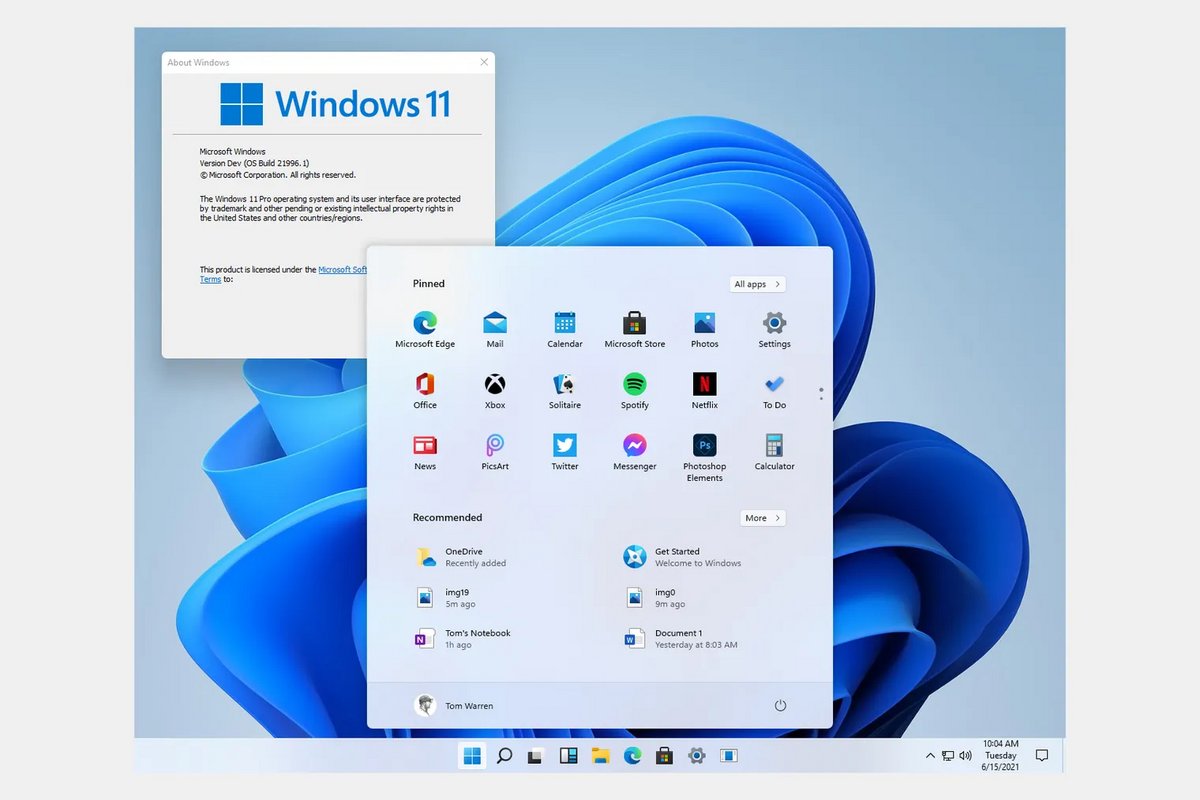

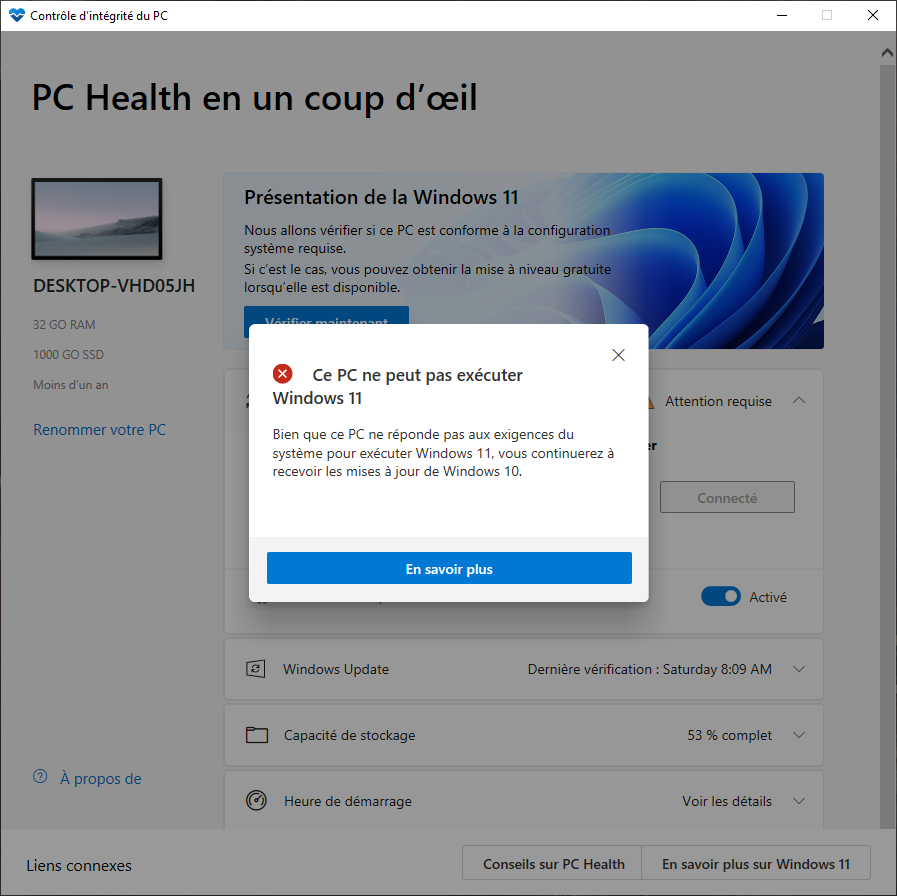
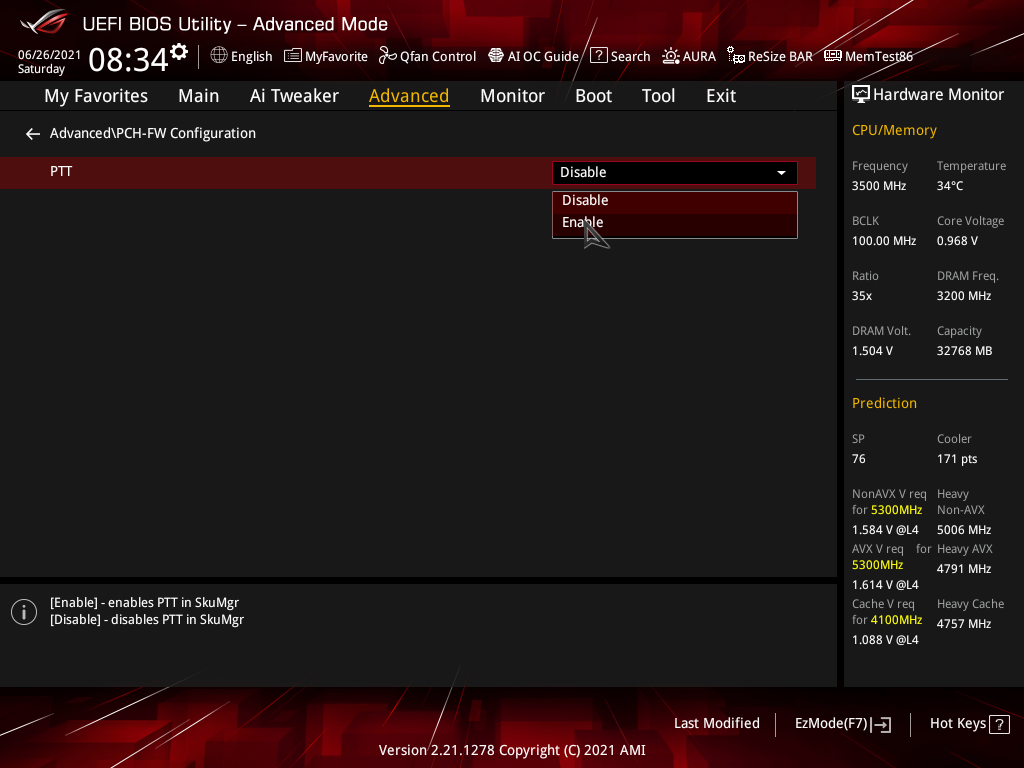
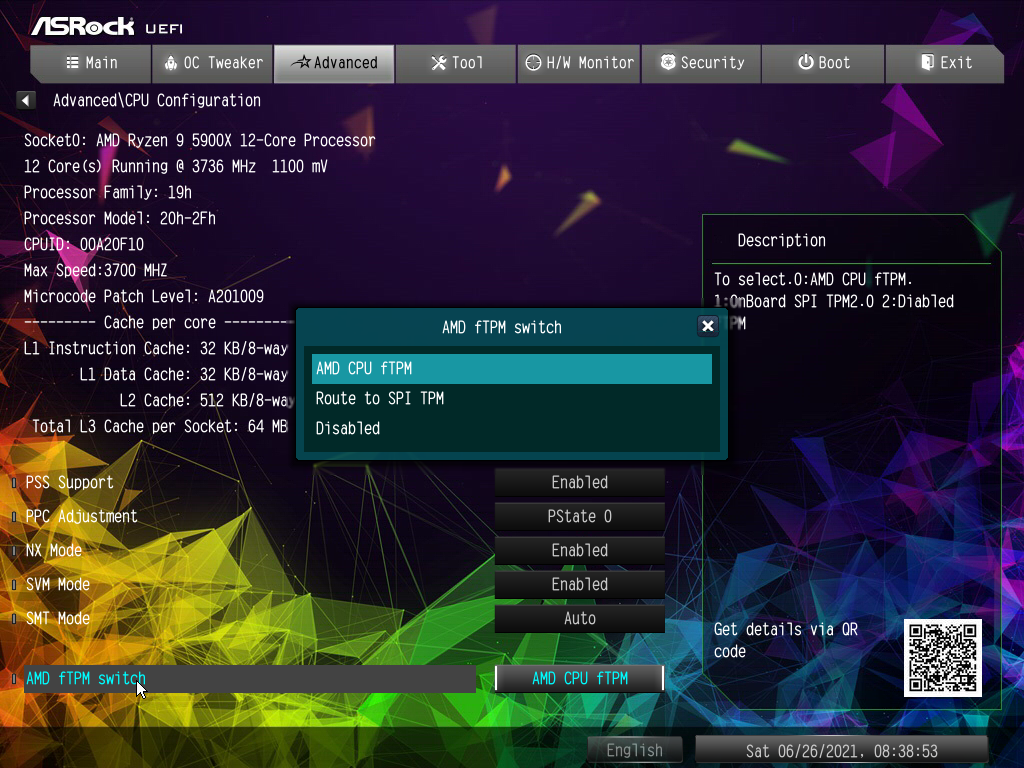
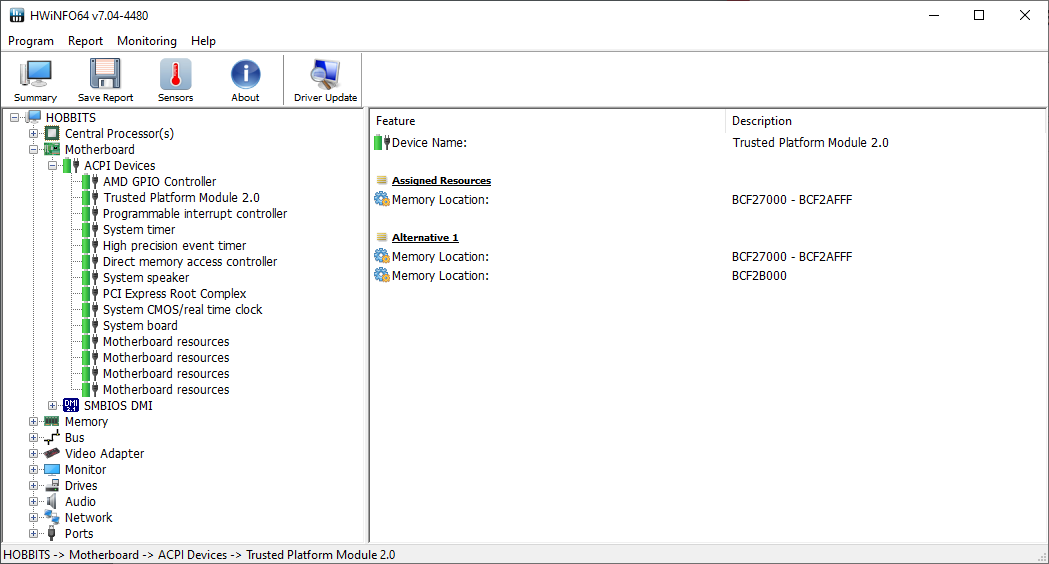
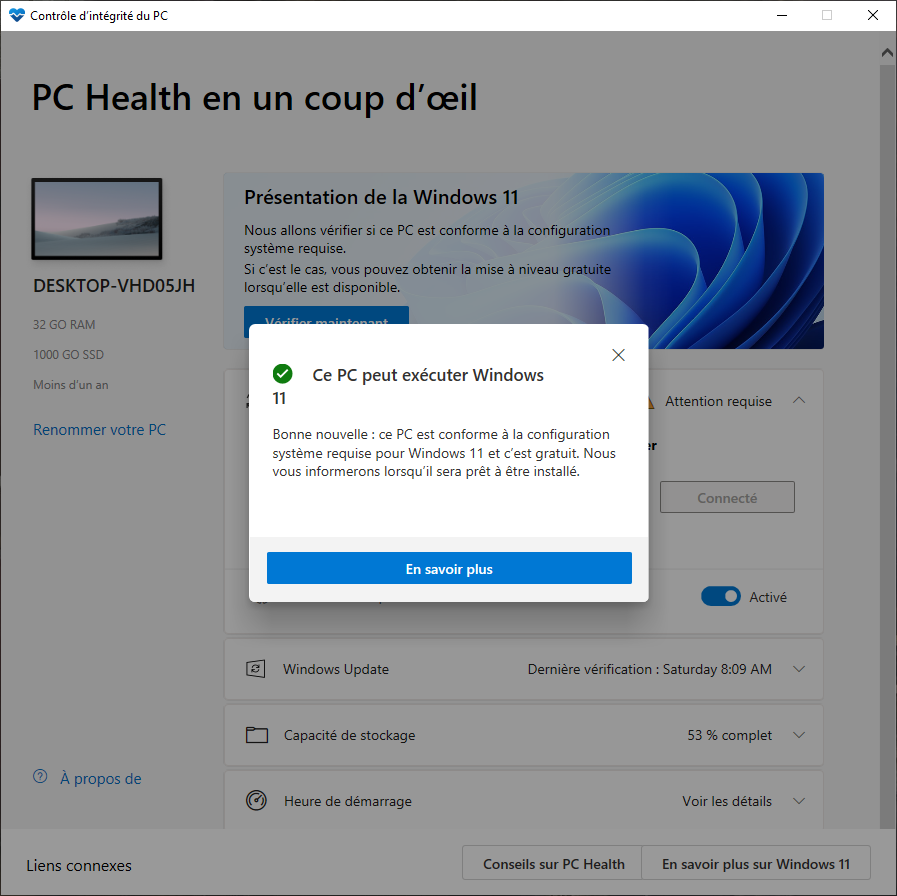

No comments:
Post a Comment